本系列文章已出版實體書籍:
「你的地圖會說話?WebGIS 與 JavaScript 的情感交織」(博碩文化)
WebGIS啟蒙首選✖五家地圖API✖近百個程式範例✖實用簡易口訣✖學習難度分級✖補充ES6小知識
本系列文章為Leaflet Plugins介紹:
[8-1] 展點多到爆?那就試試看 Leaflet MarkerCluster吧!
[8-2] heatmap.js 熱區- 以Leaflet地圖實作
今天要來介紹幾個有趣的Leaflet Plugins的套件!除了快速使用的程式碼供參考外,每個範例都有一小段gif圖可以看呦!
前置作業: 初始化地圖
↓ 引入leaflet的css與js
<link rel="stylesheet" href="https://unpkg.com/leaflet@1.7.1/dist/leaflet.css" />
<script src="https://unpkg.com/leaflet@1.7.1/dist/leaflet.js"></script>
↓ 建立一個存放地圖的div
<div id="lmap"></div>
↓ css讓地圖滿板
<style>
html,
body {
padding: 0;
margin: 0;
height: 100%;
}
#lmap {
height: 100%;
}
</style>
↓ 初始化地圖
const LMap = L.map(document.getElementById('lmap'), {
center: [23.5, 121],
zoom: 7,
crs: L.CRS.EPSG3857,
});
L.tileLayer('https://api.tiles.mapbox.com/v4/{id}/{z}/{x}/{y}.png?access_token=pk.eyJ1IjoibWFwYm94IiwiYSI6ImNpejY4NXVycTA2emYycXBndHRqcmZ3N3gifQ.rJcFIG214AriISLbB6B5aw', {
maxZoom: 18,
id: 'mapbox.streets'
}).addTo(LMap);

先來小試身手。
相信大家都有把地圖用iframe到網頁裡的經驗,或是說地圖本身不是滿板的時候,
想要用全螢幕觀看時,只要使用Leaflet.fullscreen就可以自由切換全螢幕模式啦!
↓ 引入leaflet.fullscreen的css與js
<script src='https://api.mapbox.com/mapbox.js/plugins/leaflet-fullscreen/v1.0.1/Leaflet.fullscreen.min.js'></script>
<link href='https://api.mapbox.com/mapbox.js/plugins/leaflet-fullscreen/v1.0.1/leaflet.fullscreen.css'
rel='stylesheet' />
有兩種方式可以讓地圖加入全螢幕按鈕
方式一、初始化地圖時加入設定fullscreenControl: true
const LMap = L.map(document.getElementById('lmap'), {
center: [23.5, 121],
zoom: 7,
crs: L.CRS.EPSG3857,
fullscreenControl: true,
});
方式二、為地圖加入全螢幕的控制項
LMap.addControl(new L.Control.Fullscreen());
↓ 全螢幕
想要讓你的地圖活起來?想讓你的marker不再是死綁綁的而是會跳動?
那就試試bouncemarker吧!
↓ 引入bouncemarker.js
<script src="http://maximeh.github.io/leaflet.bouncemarker/bouncemarker.js"></script>
↓ 在Marker建立時加入屬性bounceOnAdd及bounceOnAddOptions
const marker = new L.Marker([23.5, 121], {
bounceOnAdd: true,
bounceOnAddOptions: { duration: 1500, height: 200, loop: 10 }
}).addTo(LMap);
bouncemarker設定
↓ 結果,marker建立時變成會彈跳進場了!
↓ 也可以讓marker點擊時彈跳
marker.on('click', function () {
marker.bounce({ duration: 500, height: 200, loop: 10 });
});
bounce彈跳設定(bounceOnAddOptions)
↓ 點擊示範
Marker: 「我會彈跳還不夠!我還要會動!」
就讓我們用Leaflet.MovingMarker來完成Marker的心願吧!
↓ 引入MovingMarker.js
<script src="http://ewoken.github.io/Leaflet.MovingMarker/MovingMarker.js"></script>
↓ 等會兒MovingMarker要使用的路徑格式為一個二維陣列
// 移動路徑的格式
const route = [[23, 120.3508], [25.15, 121.523333]];
↓ 為了取得移動路徑,為地圖建立一個click事件,點擊地圖後加入arr做為等等要移動的路徑。
let arr = [];
LMap.on('click', function (e) {
arr.push([e.latlng.lat, e.latlng.lng])
});
↓ 點擊地圖建立路徑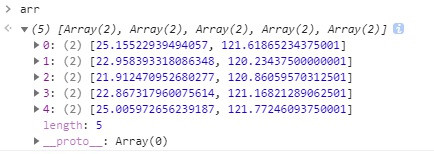
↓ 新增一個Move函式,傳入要移動的路徑,
function Move(arr) {
const marker = L.Marker.movingMarker(arr,
[1000, 3000, 500, 100], { autostart: true }).addTo(LMap);
L.polyline(arr, { color: 'red' }).addTo(LMap);
LMap.fitBounds(arr);
// 移動結束時觸發事件
marker.on('end', function () {
marker.bindPopup('<p>環島結束囉!</p>', { closeOnClick: false }).openPopup();
});
}
movingMarker參數
Options
movingMarker事件
↓ 呼叫
Move(arr);
↓ 環島路線
我們也可以讓marker由事件來觸發,點擊後才開始移動。
↓ 建立一個會移動的marker
const route = [[23, 120.3508], [25.15, 121.523333]];
const marker = L.Marker.movingMarker(route, [4000]).addTo(LMap);
L.polyline(route).addTo(LMap);
↓ 外層給它一次性的點擊事件,讓marker開始移動,並且內層在綁定事件,讓每次點擊可以讓它暫停或是繼續移動。
marker.once('click', function () {
marker.start();
marker.on('click', function () {
if (marker.isRunning()) {
marker.pause();
} else {
marker.start();
}
});
});
marker.isRunning()可以判斷標記點是否正在移動中
↓ 點擊之後開始移動!
↓ 再次點擊可以停止或繼續移動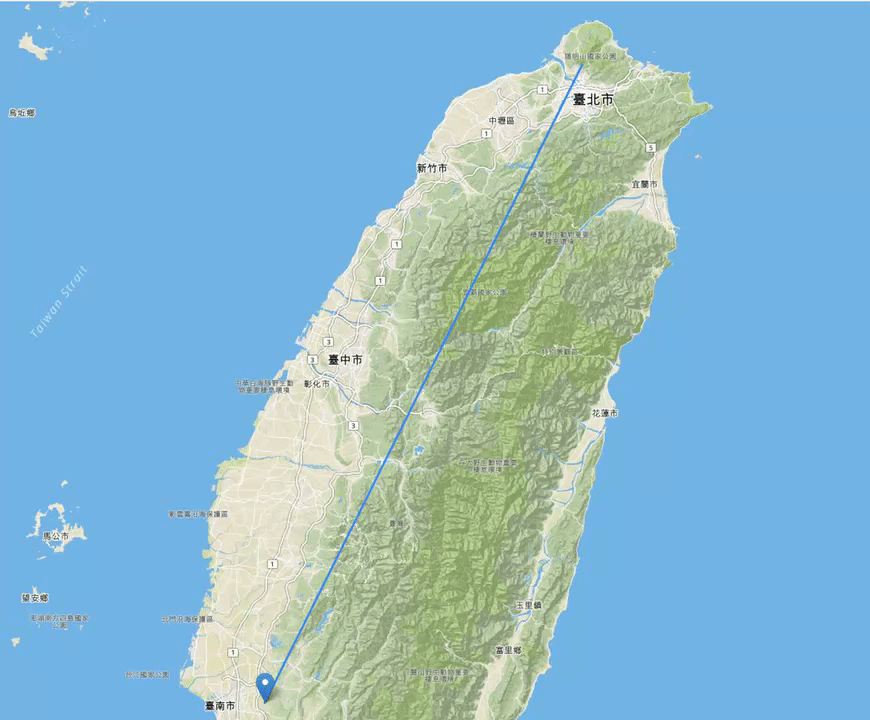
GIS除了空間分析外,還有一個重要的環節就是把資料視覺化,讓決策者一目了然,並且採取最佳的決策。
今天介紹了Leaflet Plugins的幾個套件,
把它們活用後,建立出來的地圖會更加生動有活力!
現在就讓我們加入這些元素,讓地圖的Marker通通會動!![]()
讓地圖活起來吧!![]()
